手机多个壁纸怎么设置 手机壁纸设置多页背景图片步骤
日期: 来源:小麦安卓网
在如今的手机时代,人们对于手机壁纸的要求越来越高,一张美观的壁纸可以让手机焕然一新,但是有些人可能不知道如何设置多个壁纸,或者想要将壁纸设置成多页背景图片。只需简单的几个步骤,就可以轻松实现这个目标。接下来我们就来详细介绍一下手机壁纸设置多页背景图片的步骤。
手机壁纸设置多页背景图片步骤
具体步骤:
1.
第一步,先打开我们手机图库。因为我们想要设置成为壁纸的图片,一般都先保存在了我们的图库里。
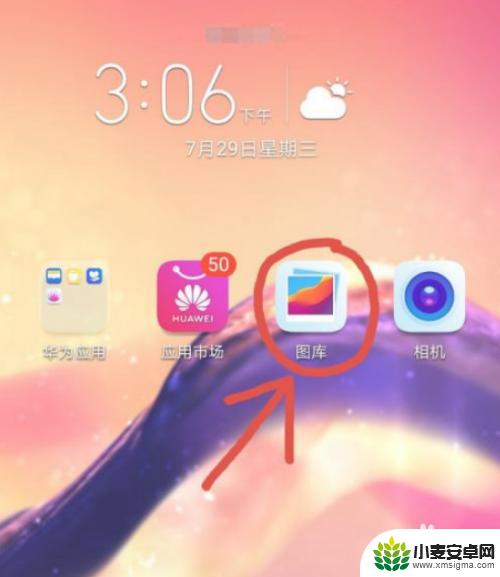
2.接着—找到自己图库里那一张我们想要设置为壁纸的图片,点击这个图片右下角那三个点。
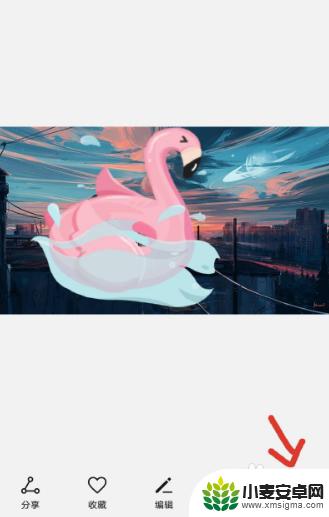
3.在弹出的选择里面,点击那个“设置为”。(不同的手机,它的说法可能不一样)
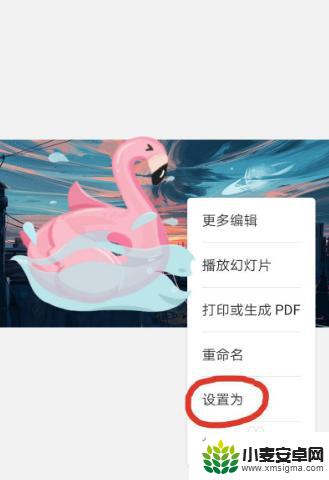
4.然后,界面上会弹出设置为壁纸,或者是联系人图片两个选择。我们点击左边这个壁纸。
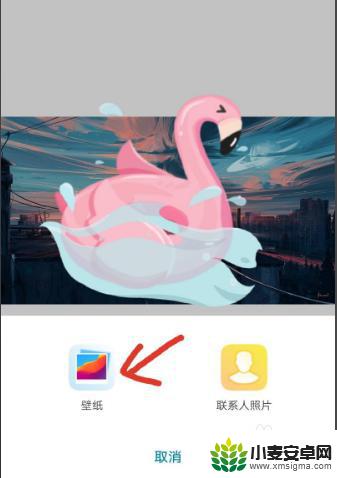
5.点击之后进入到这个壁纸界面,可以左右滑动。选择我们喜欢的部分作为壁纸,还可以点击虚化并调节虚化程度,弄好后点击右下角的勾。
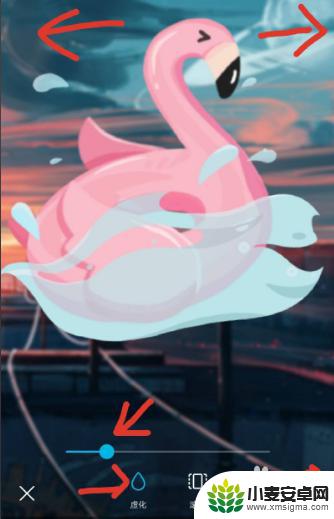
6.最后,手机会提示让我们选择是设置为锁屏还是桌面。如果是只是想作为手机壁纸的话,我们点击“设为桌面”就好了。
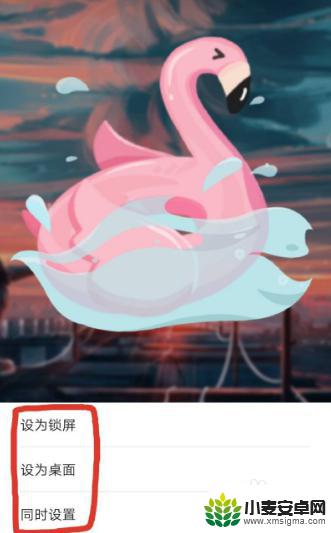
以上就是设置多个手机壁纸的全部内容,如果遇到这种情况,你可以按照小编的操作来解决,非常简单快速,一步到位。












